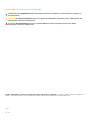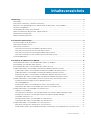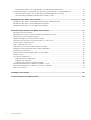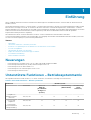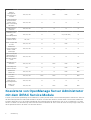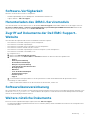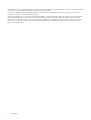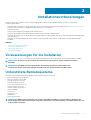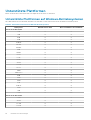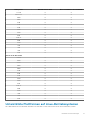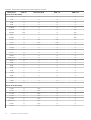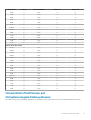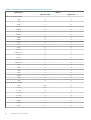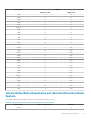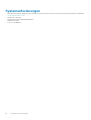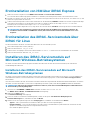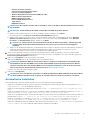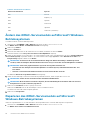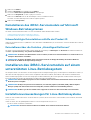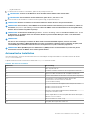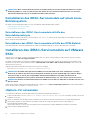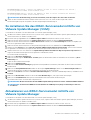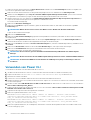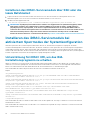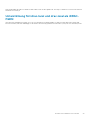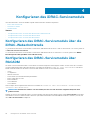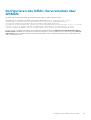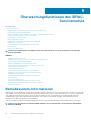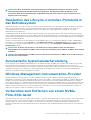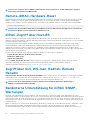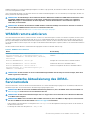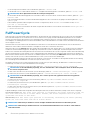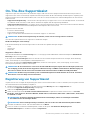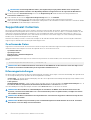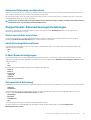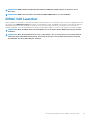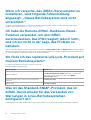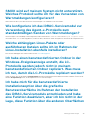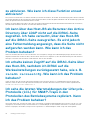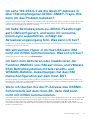Dell iDRAC Service Module 3.3 Benutzerhandbuch
- Typ
- Benutzerhandbuch

Dell EMC iDRAC-Servicemodul 3.3
Benutzerhandbuch

Anmerkungen, Vorsichtshinweise und Warnungen
ANMERKUNG: Eine ANMERKUNG macht auf wichtige Informationen aufmerksam, mit denen Sie Ihr Produkt besser
einsetzen können.
VORSICHT: Ein VORSICHTSHINWEIS warnt vor möglichen Beschädigungen der Hardware oder vor Datenverlust und
zeigt, wie diese vermieden werden können.
WARNUNG: Mit WARNUNG wird auf eine potenziell gefährliche Situation hingewiesen, die zu Sachschäden,
Verletzungen oder zum Tod führen kann.
© 2018 – 2019 Dell Inc. oder Ihre Tochtergesellschaften. Alle Rechte vorbehalten. Dell, EMC und andere Marken sind Marken von
Dell Inc. oder entsprechenden Tochtergesellschaften. Andere Marken können Marken ihrer jeweiligen Inhaber sein.
2018 - 11
Rev. A02

1 Einführung...................................................................................................................................5
Neuerungen............................................................................................................................................................................5
Unterstützte Funktionen – Betriebssystemmatrix............................................................................................................5
Koexistenz von OpenManage Server Administrator mit dem iDRAC Service Module.................................................6
Software-Verfügbarkeit........................................................................................................................................................7
Herunterladen des iDRAC-Servicemoduls..........................................................................................................................7
Zugriff auf Dokumente der Dell EMC Support-Website...................................................................................................7
Softwarelizenzvereinbarung.................................................................................................................................................7
Weitere nützliche Dokumente..............................................................................................................................................7
2 Installationsvorbereitungen...........................................................................................................9
Voraussetzungen für die Installation................................................................................................................................... 9
Unterstützte Betriebssysteme.............................................................................................................................................9
Unterstützte Plattformen................................................................................................................................................... 10
Unterstützte Plattformen auf Windows-Betriebssystemen.....................................................................................10
Unterstützte Plattformen auf Linux-Betriebssystemen.............................................................................................11
Unterstützte Plattformen auf Virtualisierungsbetriebssystemen.............................................................................13
Unterstützte Betriebssysteme auf dem Dell Precision Rack System......................................................................15
Systemanforderungen......................................................................................................................................................... 16
3 Installieren des iDRAC Service Module.......................................................................................... 17
Erstinstallation des iDRAC-Servicemoduls über iDRAC für Windows........................................................................... 17
Erstinstallation von iSM über iDRAC Express...................................................................................................................18
Erstinstallation des iDRAC-Servicemoduls über iDRAC für Linux..................................................................................18
Installieren des iDRAC-Servicemoduls auf Microsoft Windows-Betriebssystemen....................................................18
Installieren des iDRAC-Servicemoduls auf Microsoft Windows-Betriebssystemen.............................................. 18
Ändern des iDRAC-Servicemoduls auf Microsoft Windows-Betriebssystemen................................................... 20
Reparieren des iDRAC-Servicemoduls auf Microsoft Windows-Betriebssystemen.............................................20
Deinstallieren des iDRAC-Servicemoduls auf Microsoft Windows-Betriebssystemen..........................................21
Installieren des iDRAC-Servicemoduls auf einem unterstützten Linux-Betriebssystem.............................................21
Installationsvoraussetzungen für Linux-Betriebssysteme.........................................................................................21
Linux-Abhängigkeiten....................................................................................................................................................22
Installieren des iDRAC-Servicemoduls auf einem Linux-Betriebssystem............................................................... 22
Deinstallieren des iDRAC-Servicemoduls auf einem Linux-Betriebssystem...........................................................24
Installieren des iDRAC-Servicemoduls auf VMware ESXi.............................................................................................. 24
vSphere-CLI verwenden...............................................................................................................................................24
So installieren Sie das iDRAC-Servicemodul mithilfe von VMware Update Manager (VUM):............................25
Aktualisieren von iDRAC-Servicemodul mithilfe von VMware Update Manager.................................................. 25
Verwenden von Power CLI.......................................................................................................................................... 26
Aktualisieren des iDRAC-Servicemoduls auf VMware ESXi.....................................................................................27
Deinstallieren des iDRAC-Servicemoduls auf VMware ESXi....................................................................................27
Installieren des iDRAC-Servicemoduls auf Citrix XenServer..........................................................................................27
Importieren von Dell GPG-Schlüsseln in Citrix XenServer....................................................................................... 27
Installieren des iDRAC-Servicemoduls mithilfe des Verwaltungs-GUI-Dashboard von Citrix XenCenter..........27
Inhaltsverzeichnis
Inhaltsverzeichnis 3

Installieren des iDRAC-Servicemoduls über SSH oder die lokale Befehlsshell.......................................................28
Installieren des iDRAC-Servicemoduls bei aktiviertem Sperrmodus der Systemkonfiguration................................. 28
Unterstützung für iDRAC URI, um das iSM-Installationsprogramm zu erhalten...................................................28
Unterstützung für idrac.local und drac.local als iDRAC-FQDN................................................................................29
4 Konfigurieren des iDRAC-Servicemoduls...................................................................................... 30
Konfigurieren des iDRAC-Servicemoduls über die iDRAC-Webschnittstelle...............................................................30
Konfigurieren des iDRAC-Servicemoduls über RACADM.............................................................................................. 30
Konfigurieren des iDRAC-Servicemoduls über WSMAN.................................................................................................31
5 Überwachungsfunktionen des iDRAC-Servicemoduls.................................................................... 32
Betriebssystem-Informationen.......................................................................................................................................... 32
Replikation des Lifecycle-Controller-Protokolls in das Betriebssystem........................................................................33
Automatische Systemwiederherstellung.......................................................................................................................... 33
Windows Management Instrumentation-Provider..........................................................................................................33
Vorbereiten zum Entfernen von einem NVMe-PCIe-SSD-Gerät................................................................................. 33
Remote-iDRAC-Hardware-Reset......................................................................................................................................34
iDRAC-Zugriff über Host-BS............................................................................................................................................. 34
Zugriff über GUI, WS-man, Redfish, Remote Racadm...................................................................................................34
Bandinterne Unterstützung für iDRAC SNMP-Warnungen.......................................................................................... 34
WSMAN remote aktivieren................................................................................................................................................ 35
Automatische Aktualisierung des iDRAC-Servicemoduls...............................................................................................35
FullPowerCycle.................................................................................................................................................................... 36
On-The-Box SupportAssist................................................................................................................................................ 37
Registrierung von SupportAssist................................................................................................................................. 37
SupportAssist Collection...............................................................................................................................................38
SupportAssist-Datenerfassungseinstellungen........................................................................................................... 39
Aktivieren der bandinternen SNMP Get Funktion – Linux.............................................................................................40
Aktivieren der bandinternen SNMP-Get-Funktion – Windows.....................................................................................40
iDRAC GUI Launcher........................................................................................................................................................... 41
6 Häufig gestellte Fragen...............................................................................................................42
7 Linux und Ubuntu Installationspakete...........................................................................................49
4
Inhaltsverzeichnis

Einführung
Dieses Handbuch enthält Informationen und schrittweise Anleitungen zum Installieren des iDRAC-Servicemoduls auf den unterstützten
Betriebssystemen.
Der Integrated Dell Remote Access Controller (iDRAC) -Servicemodul ist eine leichte, optionale Softwareanwendung, die installiert werden
kann auf Dell Power Edge-Servern der 12. Generation oder höher. Das iDRAC-Servicemodul ergänzt iDRAC-Schnittstellen – Grafische
Benutzeroberfläche (GUI) der RACADM-CLI und Web-Service-Management (WSMAN) mit zusätzlichen Überwachungsdaten. Sie können
Funktionen auf dem unterstützten Betriebssystem konfigurieren je nach den zu installierenden Funktionen und den speziellen
Integrationsanforderungen in Ihrer Umgebung.
Die Architektur des iDRAC-Servicemoduls basiert auf der IP-Socket-Kommunikation und stellt iDRAC zusätzliche
Systemverwaltungsdaten (Betriebssystem/Gerätetreiber) zur Verfügung und stellt über Standardschnittstellen des Betriebssystems Eins-
zu-viele-Konsolen mit Zugang zu Systemverwaltungsdaten bereit.
Themen:
• Neuerungen
• Unterstützte Funktionen – Betriebssystemmatrix
• Koexistenz von OpenManage Server Administrator mit dem iDRAC Service Module
• Software-Verfügbarkeit
• Herunterladen des iDRAC-Servicemoduls
• Zugriff auf Dokumente der Dell EMC Support-Website
• Softwarelizenzvereinbarung
• Weitere nützliche Dokumente
Neuerungen
• Unterstützung für PowerEdge-Server vom Typ T140, T340, R240, R340 und R740xd2.
• Unterstützung für Betriebssystem (64-Bit) Red Hat Enterprise Linux 7.5.
• Unterstützung für Server Ubuntu 18.04.1 LTS
• Unterstützung für SUSE Linux Enterprise Server 12 SP2
• Unterstützung für VMware ESXi 6.7.
Unterstützte Funktionen – Betriebssystemmatrix
Die folgenden Funktionen werden auf der 12., 13. und 14. Generation von Dell EMC Power Edge-Server unterstützt:
Tabelle 1. Unterstützte Funktionen – Betriebssystemmatrix
Funktionen Betriebssysteme
Generation Microsoft
Windows
(einschließlich
der Hyper-V-
Systeme)
Linux Virtualisierung
(VMware ESXi)
Virtualisierung
(Citrix
XenServer)
Freigabe von
Betriebssysteminfo
rmationen
12G, 13G, 14G Ja Ja Ja Ja
LC-Protokoll-
Replikation
12G, 13G, 14G Ja Ja Ja Ja
Automatische
Systemwiederherst
ellung/Watchdog
12G, 13G, 14G Ja Ja Ja Ja
1
Einführung 5

Funktionen Betriebssysteme
Windows
Management
Instrumentation-
Provider
12G, 13G, 14G Ja Nein Nein Nein
Vorbereitung zum
Entfernen eines
NVMe-Geräts
unter Verwendung
des iDRAC
12G, 13G, 14G Ja Ja Ja Ja
SupportAssist
Collection
12G, 13G, 14G Ja Ja Ja Ja
Betriebssystem-
und
Anwendungsdaten
12G, 13G, 14G Ja Ja Ja (nur für 14G) Ja
Remote-iDRAC-
Hardware-Reset
13G, 14G Ja Ja Ja Ja
iDRAC-Zugriff über
Host-BS
12G, 13G, 14G Ja Ja Nein Ja
Bandinterne
Unterstützung für
iDRAC SNMP-
Warnungen
12G, 13G, 14G Ja Ja Ja Ja
Unterstützung der
Überwachung von
Netzwerkschnittst
ellen über Redfish-
Client
12G, 13G, 14G Ja Ja Ja Ja
WSMAN remote
aktivieren
12G, 13G, 14G Ja Nein Nein Nein
Vollständiges Ein-
und Ausschalten
14G Ja Ja Nein Nein
Bandinterne
SNMP-Get
12G, 13G, 14G Ja Ja Nein Nein
Live-VIB-
Installation
12G, 13G, 14G Nein Nein Ja Nein
Anonymer
SupportAssist-
Erfassungsbericht
12G, 13G, 14G Ja Ja Ja Ja
iDRAC GUI
Launcher
12G, 13G, 14G Ja Nein Nein Nein
Koexistenz von OpenManage Server Administrator
mit dem iDRAC Service Module
In einem System können OpenManage Server Administrator (OMSA) und das iDRAC-Servicemodul kann parallel vorhanden sein. Wenn Sie
die Überwachungsfunktionen während der Installation des iDRAC-Servicemoduls aktivieren, wird das iDRAC-Servicemodul, nachdem die
Installation abgeschlossen ist, die sich überschneidenden Überwachungsfunktionen deaktivieren, wenn es das Vorhandensein von OMSA
erkennt. Das iDRAC-Servicemodul fragt OMSA und seine Funktionen dauerhaft ab. Immer wenn der OMSA Service gestoppt wurde, wird
die entsprechende Funktion des iDRAC-Servicemoduls aktiviert.
6
Einführung

Software-Verfügbarkeit
Die iDRAC Servicemodul-Software ist verfügbar auf:
• Dell EMC OpenManage Systems Management Tools and Documentation DVD
• Support-Website – dell.com/support
Herunterladen des iDRAC-Servicemoduls
Sie können die iDRAC-Servicemodulsoftware von der Website dell.com/support herunterladen. Klicken Sie auf der Support-Seite auf
Aus allen Produkten wählen > Software & SicherheitEnterprise Systems ManagementiDRAC Servicemodul. Wählen Sie die
neueste Version von iSM und klicken Sie auf Treiber & Downloads.
Zugriff auf Dokumente der Dell EMC Support-
Website
Sie können über die folgenden Links auf die erforderlichen Dokumente zugreifen:
• Für Dokumente zu Dell EMC Enterprise Systems Management –
• Für Dokumente zu Dell EMC OpenManage –
• Für Dokumente zu Dell EMC Remote Enterprise Systems Management –
• Für Dokumente zu iDRAC und Dell Lifecycle Controller –
• Für Dokumente zu Dell EMC OpenManage Connections Enterprise Systems Management –
• Für Dokumente zu Dell EMC Serviceability Tools –
• 1. Navigieren Sie zu .
2. Klicken Sie auf Alle Produkte durchsuchen.
3. Klicken Sie auf der Seite Alle Produkte auf Software und klicken Sie dann auf einen der folgenden Links:
• Analyse
• Client-Systemverwaltung
• Unternehmensanwendungen
• Enterprise-Systemverwaltung
• Lösungen für den öffentlichen Sektor
• Dienstprogramme
• Mainframe
• Tools für die Betriebsfähigkeit
• Virtualisierungslösungen
• Betriebssysteme
• Support
4. Um ein Dokument anzuzeigen, klicken Sie auf das gewünschte Produkt und anschließend auf die gewünschte Version.
• Verwendung von Suchmaschinen:
• Geben Sie den Namen und die Version des Dokuments in das Kästchen „Suchen“ ein.
Softwarelizenzvereinbarung
Die Softwarelizenz für die vom iDRAC-Servicemodul unterstützten Betriebssystemversionen ist im Installationsprogramm enthalten. Lesen
Sie die Datei license_agreement.txt . Durch Installieren oder Kopieren von einer der Dateien auf dem bereitgestellten Datenträger
stimmen Sie den Bedingungen in dieser Datei zu.
Weitere nützliche Dokumente
können Sie auf die folgenden Anleitungen zugreifen, die unter dell.com/support.
• Das Benutzerhandbuch Integrated Dell Remote Access Controller (iDRAC) enthält ausführliche Informationen zum Konfigurieren und
Verwenden des iDRAC.
Einführung
7

• Im Dell Remote Access Controller Racadm User's Guide (Benutzerhandbuch zum Dell Remote Access Controller / Racadm) finden Sie
Informationen zur Verwendung des racadm-Befehlszeilen-Dienstprogramms.
• Das Benutzerhandbuch zu den Dell Update Packages enthält Informationen über das Abrufen und Verwenden von Dell Update
Packages als Teil Ihrer Systemaktualisierungsstrategie.
• Im Dell Event Messages Reference Guide (Dell Referenzhandbuch zu Ereignismeldungen) finden Sie Informationen zu den Ereignis-
und Fehlermeldungen, die von der Firmware und anderen Agenten, die die Systemkomponenten überwachen, generiert werden.
• Im Dell Lifecycle Controller 2 Web Services Interface Guide (Handbuch zur Kommunikation zwischen Dell Lifecycle-Controller und
Web Services-Schnittstelle) finden Sie Informationen und Beispiele für die Verwendung des Web Services for Management (WS-
Man)-Verwaltungsprotokolls.
8 Einführung

Installationsvorbereitungen
Stellen Sie sicher, dass folgende Voraussetzungen erfüllt sind bzw. führen Sie die folgenden Schritte aus, bevor Sie das iDRAC-
Servicemodul installieren:
• Dell PowerEdge-Server der 12. und 13. Generation Eine Liste der unterstützten Plattformen finden Sie unter Unterstützte Plattformen.
• Firmware-Version mindestens 2.61.60.60 für iDRAC8 und 3.21.21.21 für iDRAC9.
• Administratorrechte
• Lesen Sie die Installationsanweisungen für Ihr Betriebssystem.
• Lesen Sie die jeweiligen Versionshinweisdateien und die Systems Software Support Matrix.
• Lesen Sie die Informationen zu den Installationsvoraussetzungen, um sicherzustellen, dass Ihr System die Mindestanforderungen erfüllt
oder überschreitet.
• Schließen Sie alle Anwendungen, die derzeit auf dem System ausgeführt werden, bevor Sie die iDRAC-Servicemodulanwendung
installieren.
Themen:
• Voraussetzungen für die Installation
• Unterstützte Betriebssysteme
• Unterstützte Plattformen
• Systemanforderungen
Voraussetzungen für die Installation
Unter Unterstützte Betriebssysteme finden Sie eine Liste der Betriebssysteme, die auf dem iDRAC-Servicemodul unterstützt werden.
ANMERKUNG:
Spezifische Voraussetzungen für ein Betriebssystem werden als Teil der Installationsvorgänge
aufgeführt.
ANMERKUNG: Das iDRAC-Servicemodul kann über eine Benutzeroberfläche installiert werden. Das
Installationsprogramm unterstützt außerdem einen Mechanismus für die Installation im Hintergrund.
Unterstützte Betriebssysteme
Das iDRAC-Servicemodul wird auf den folgenden 64-Bit-Betriebssystemen unterstützt:
• Microsoft Windows Server 2012 R2
• Microsoft Windows Server 2016
• Red Hat Enterprise Linux 6.10
• Red Hat Enterprise Linux 7.5
• SUSE Linux Enterprise Server 15
• VMware vSphere (ESXi) 6.7
• VMware vSphere (ESXi) 6.5 U2
• Ubuntu 18.04.00
• CentOS 6.9
• Citrix Xen 7.1 CU1
• Win10 Client
• RHEL 7,5 Workstation
ANMERKUNG:
iDRAC-Servicemodul lässt sich auf allen aufgeführten CentOS-Versionen installieren. Dell bietet nur
eingeschränkte Unterstützung für CentOS. Für weitere Informationen oder Unterstützung von CentOS wenden Sie sich
an die CentOS-Community.
2
Installationsvorbereitungen 9

Unterstützte Plattformen
iDRAC-Servicemodul 3.1 unterstützt Dell Power Edge-Server der 12. bis 14. Generation.
Unterstützte Plattformen auf Windows-Betriebssystemen
Die Tabelle enthält eine Liste der durch das iDRAC Servicemodul 3.1 unterstützten Plattformen auf Windows-Betriebssystemen.
Tabelle 2. Unterstützte Plattformen auf Windows-Betriebssystemen
Dell Systeme Windows Server 2016 Microsoft Windows Server 2012 R2
Server der 14. Generation
T140 Ja Ja
T340 Ja Ja
R240 Ja Ja
R340 Ja Ja
R740xd2 Ja Ja
MX740c Ja Ja
MX840c Ja Ja
R840 Ja Ja
R940xa Ja Ja
R7425 Ja Ja
R7415 Ja Ja
R6415 Ja Ja
C6420 Ja Ja
FC 640 Ja Ja
FD 332 Ja Ja
M640 Ja Ja
M640-VRTX Ja Ja
R440 Ja Ja
R540 Ja Ja
R640 Ja Ja
R740 Ja Ja
R740 XD Ja Ja
R940 Ja Ja
T440 Ja Ja
C4140 Ja Nein
Server der 13. Generation
C4130 Ja Ja
C6320 Ja Ja
FC 430 Ja Ja
FC 630 Ja Ja
10 Installationsvorbereitungen

Dell Systeme Windows Server 2016 Microsoft Windows Server 2012 R2
FC 830 Ja Ja
M630 VRTX Ja Ja
M630 Ja Ja
M830 Ja Ja
R230 Ja Ja
R330 Ja Ja
R430 Ja Ja
R530 Ja Ja
R630 Ja Ja
R730 Ja Ja
R730 XD Ja Ja
R830 Ja Ja
R930 Ja Ja
T130 Ja Ja
T330 Ja Ja
T430 Ja Ja
T630 Ja Ja
Server der 12. Generation
FM120 Ja Ja
M420 Ja Ja
M520 Ja Ja
M620 Ja Ja
M820 Ja Ja
R220 Ja Ja
R320 Ja Ja
R420 Ja Ja
R520 Ja Ja
R620 Ja Ja
R720 Ja Ja
R720 XD Ja Ja
R820 Ja Ja
R920 Ja Ja
T320 Ja Ja
T420 Ja Ja
T620 Ja Ja
Unterstützte Plattformen auf Linux-Betriebssystemen
Die Tabelle enthält eine Liste der durch das iDRAC Servicemodul 3.1 unterstützten Plattformen auf Linux-Betriebssystemen.
Installationsvorbereitungen
11

Tabelle 3. Unterstützte Plattformen auf Linux-Betriebssystemen
Dell Systeme SLES 15 Ubuntu 18.04.00 RHEL 7.5 RHEL 6.10
Server der 14. Generation
T140 Ja Ja Ja Ja
T340 Ja Ja Ja Ja
R240 Ja Ja Ja Ja
R340 Ja Ja Ja Ja
R740xd2 Ja Ja Ja Ja
MX740c Nein Ja Ja Nein
MX840c Nein Ja Ja Nein
R840 Ja Ja Ja Nein
R940xa Ja Ja Ja Nein
R7425 Ja Nein Nein Ja
R7415 Ja Nein Nein Ja
R6415 Ja Nein Nein Ja
C6420 Ja Ja Ja Ja
FC640 Ja Ja Ja Ja
FD332 Ja Ja Ja Ja
M640 Ja Ja Ja Ja
M640-VRTX Ja Ja Ja Ja
R6415 Ja Ja Ja Ja
R440 Ja Ja Ja Ja
R540 Ja Ja Ja Ja
R640 Ja Ja Ja Ja
R740 Ja Ja Ja Ja
R740xd Ja Ja Ja Ja
R940 Ja Ja Ja Ja
T440 Ja Ja Ja Ja
C4140 Ja Ja Ja Ja
T640 Ja Ja Ja Ja
Server der 13. Generation
C4130 Ja Nein Ja Ja
C6320 Ja Nein Ja Ja
FC 430 Ja Nein Ja Ja
FC 630 Ja Nein Ja Ja
FC 830 Ja Nein Ja Ja
M630 VRTX Ja Nein Ja Ja
M630 Ja Nein Ja Ja
M830 Ja Nein Ja Ja
12 Installationsvorbereitungen

Dell Systeme SLES 15 Ubuntu 18.04.00 RHEL 7.5 RHEL 6.10
R230 Ja Nein Ja Ja
R330 Ja Nein Ja Ja
R430 Ja Nein Ja Ja
R530 Ja Nein Ja Ja
R630 Ja Nein Ja Ja
R730 Ja Nein Ja Ja
R730 XD Ja Nein Ja Ja
R830 Ja Nein Ja Ja
R930 Ja Nein Ja Ja
T130 Ja Nein Ja Ja
T330 Ja Nein Ja Ja
T430 Ja Nein Ja Ja
T630 Ja Nein Ja Ja
Server der 12. Generation
FM120 Ja Nein Ja Ja
M420 Ja Nein Ja Ja
M520 Ja Nein Ja Ja
M620 Ja Nein Ja Ja
M820 Ja Nein Ja Ja
R220 Ja Nein Ja Ja
R320 Ja Nein Ja Ja
R420 Ja Nein Ja Ja
R520 Ja Nein Ja Ja
R620 Ja Nein Ja Ja
R720 Ja Nein Ja Ja
R720 XD Ja Nein Ja Ja
R820 Ja Nein Ja Ja
R920 Ja Nein Ja Ja
T320 Ja Nein Ja Ja
T420 Ja Nein Ja Ja
T620 Ja Nein Ja Ja
Unterstützte Plattformen auf
Virtualisierungsbetriebssystemen
Die Tabelle enthält eine Liste der durch das iDRAC Servicemodul 3.1 unterstützten Plattformen auf Virtualisierungsbetriebssystemen.
Installationsvorbereitungen
13

Tabelle 4. Unterstützte Plattformen auf Virtualisierungsbetriebssystemen
Dell Systeme VMware
vSphere 6.5 U2 vSphere 6.7
Server der 14. Generation
T140 Ja Ja
T340 Ja Ja
R240 Ja Ja
R340 Ja Ja
R740xd2 Ja Ja
MX740c Ja Ja
MX840c Ja Ja
R840 Ja Ja
R940xa Ja Ja
R7425 Ja Ja
R7415 Ja Ja
R6415 Ja Ja
C6420 Ja Ja
FC640-VRTX Ja Ja
FC640 Ja Ja
FD332 Ja Ja
M640 Ja Ja
M640-VRTX Ja Ja
R440 Ja Ja
R540 Ja Ja
R640 Ja Ja
R740 Ja Ja
R740xd Ja Ja
R940 Ja Ja
T440 Ja Ja
Server der 13. Generation
C4130 Nein Ja
C6320 Nein Ja
FC 430 Ja Ja
FC 630 Ja Ja
FC 830 Ja Ja
M630 VRTX Ja Ja
M630 Ja Ja
M830 Ja Ja
R230 Ja Ja
14 Installationsvorbereitungen

Dell Systeme VMware
vSphere 6.5 U2 vSphere 6.7
R330 Ja Ja
R430 Ja Ja
R530 Ja Ja
R630 Ja Ja
R730 Ja Ja
R730 XD Ja Ja
R830 Ja Ja
R930 Ja Ja
T130 Ja Ja
T330 Ja Ja
T430 Ja Ja
T630 Ja Ja
Server der 12. Generation
FM120 Ja Nein
M420 Ja Nein
M520 Ja Nein
M620 Ja Nein
M820 Ja Nein
R220 Ja Nein
R320 Ja Nein
R420 Ja Nein
R520 Ja Nein
R620 Ja Nein
R720 Ja Nein
R720 XD Ja Nein
R820 Ja Nein
R920 Ja Nein
T320 Ja Nein
T420 Ja Nein
T620 Ja Nein
Unterstützte Betriebssysteme auf dem Dell Precision Rack
System
Die folgende Tabelle listet die Betriebssysteme auf dem Dell Precision Rack System auf.
Tabelle 5. Unterstützte Betriebssysteme auf dem Dell Precision Rack System
Dell Systeme Microsoft Windows 10 RHEL 7.5
R7920 Ja Ja
Installationsvorbereitungen 15

Systemanforderungen
• Eines der unterstützten Betriebssysteme. Weitere Informationen zu den unterstützten Linux-Betriebssystemen finden Sie im Abschnitt
Unterstützte Betriebssysteme.
• Mindestens 2 GB RAM
• Mindestens 512 MB Festplattenspeicherplatz
• Administratorrechte
• TCP/IPv4-Verbindung.
16 Installationsvorbereitungen

Installieren des iDRAC Service Module
Das iDRAC-Servicemodul lässt sich auf allen folgenden Betriebssystemen installieren.
• Installieren des iDRAC-Servicemoduls auf Microsoft Windows-Betriebssystemen
• Installieren des iDRAC-Servicemoduls auf einem unterstützten Linux-Betriebssystem
• Installieren des iDRAC-Servicemoduls auf VMware ESXi
• Installieren des iDRAC-Servicemoduls auf Citrix XenServer
Themen:
• Erstinstallation des iDRAC-Servicemoduls über iDRAC für Windows
• Erstinstallation von iSM über iDRAC Express
• Erstinstallation des iDRAC-Servicemoduls über iDRAC für Linux
• Installieren des iDRAC-Servicemoduls auf Microsoft Windows-Betriebssystemen
• Installieren des iDRAC-Servicemoduls auf einem unterstützten Linux-Betriebssystem
• Installieren des iDRAC-Servicemoduls auf VMware ESXi
• Installieren des iDRAC-Servicemoduls auf Citrix XenServer
• Installieren des iDRAC-Servicemoduls bei aktiviertem Sperrmodus der Systemkonfiguration
Erstinstallation des iDRAC-Servicemoduls über
iDRAC für Windows
Sie können iSM von der iDRAC-Schnittstelle installieren. iSM kann unter Verwendung des iDRAC-Installationsprogrammpakets mit dem
Host-Betriebssystem mittels Ein-Klick-Installation installiert werden. Durch die Verwendung dieses Installationspakets müssen Sie sich
nicht an den Support von Dell wenden oder die OM-DVD benutzen, um iSM zu installieren. Durch diese Funktion wird sichergestellt, dass
eine kompatible Version von iSM für die unterstützte iDRAC-Firmware installiert wird.
Erstinstallation von iSM über iDRAC:
1. Navigieren Sie zur Seite iDRAC-Servicemodul-Einrichtung. Klicken Sie auf die Schaltfläche Servicemodul installieren.
Das Dialogfeld Servicemodul-Installationsprogramm wird angezeigt.
2. Wählen Sie das passende Skript für Ihr System aus und klicken Sie dann auf Virtuelle Konsole starten.
3. Klicken Sie im Dialogfeld Sicherheitswarnung auf Weiter.
Sie können den Status der Überprüfung der Anwendung im Dialogfeld anzeigen.
4. Akzeptieren Sie im Dialogfeld Sicherheitswarnung die Bedingungen der Lizenzvereinbarung und klicken Sie dann auf Ausführen.
5. Melden Sie sich beim Remote-/lokalen System (Host-BS) mit Ihren Anmeldeinformationen an.
Sie finden die Installationsdatei auf dem lokalen System.
ANMERKUNG:
Das Installationsprogramm steht dem Host-BS für 30 Minuten zur Verfügung. Wenn Sie die
Installation nicht innerhalb von 30 Minuten starten, müssen Sie mit der Servicemodul-Installation von vorne
beginnen.
6. Doppelklicken Sie auf das Volume (SMINST) und führen Sie dieses Skript aus: ISM_Win.bat.
Der iDRAC-Servicemodul-Installationsassistent wird angezeigt.
7. Fahren Sie mit den typischen Installationsschritten fort und schließen Sie die Installation ab.
ANMERKUNG:
Wenn die Installation abgeschlossen ist, wird die Datei des Installationsprogramms vom lokalen
System/Host-BS gelöscht.
ANMERKUNG: Auf der Seite iDRAC-Servicemodul-Einrichtung wird die Schaltfläche Servicemodul installieren
deaktiviert, nachdem die Installation abgeschlossen ist. Der Servicemodul-Status wird als „Wird ausgeführt“
angezeigt.
3
Installieren des iDRAC Service Module 17

Erstinstallation von iSM über iDRAC Express
1. Klicken Sie auf der Konfigurationsseite iDRAC-Servicemodul auf Servicemodul installieren.
Das Servicemodul-Installationsprogramm wird dem Host-Betriebssystem bereitgestellt, und ein Job wurde in iDRAC erstellt.
2. Bei Microsoft Windows-BS, RDP an den Server, oder gehen Sie zur physischen Serverkonsole. Bei Linux-BS, SSH an die Host-IP, oder
gehen Sie zur physischen Serverkonsole.
3. Suchen Sie das bereitgestellte Volume in Ihrer Geräteliste mit der Bezeichnung SMINST und klicken Sie auf das entsprechende Skript
zum Initiieren der Installation. Für das Betriebssystem Microsoft Windows führen Sie das Skript ISM-Win.bat aus. Beim
Betreibssystem Linux führen Sie das Skript ISM-Lx.sh von der Shell aus.
4. Nachdem die Installation abgeschlossen ist, zeigt iDRAC das Servicemodul als Installiert an und zeigt das letzte Installationsdatum.
ANMERKUNG: Das Installationsprogramm steht dem Host-BS für 30 Minuten zur Verfügung. Wenn Sie die
Installation nicht innerhalb von 30 Minuten starten, müssen Sie mit der Servicemodul-Installation von vorne
beginnen.
Erstinstallation des iDRAC-Servicemoduls über
iDRAC für Linux
Für die Erstinstallation des iDRAC-Servicemoduls über iDRAC für Linux-Betriebssysteme:
1. Quer zum bereitgestellten Volume (SMINST).
2. Führen Sie den Befehl sh ISM_Lx.sh aus.
3. Suchen Sie das offengelegte Laufwerk auf Ubuntu mithilfe von fdisk -l und mounten Sie anschließend in ein Verzeichnis.
4. Führen Sie den Befehl mit dem Bash ISM_Lx.sh aus.
Installieren des iDRAC-Servicemoduls auf
Microsoft Windows-Betriebssystemen
Das iDRAC Servicemodul-Installationsprogramm installiert alle Funktionen auf dem unterstützten Betriebssystem und aktiviert
standardmäßig alle Funktionen.
Installieren des iDRAC-Servicemoduls auf Microsoft
Windows-Betriebssystemen
Das iDRAC-Servicemodul-Installationsprogramm für die unterstützten Betriebssysteme finden Sie auf der DVD „Systems Management
Tools and Documentation“. Sie können das iDRAC-Servicemodul-Installationsprogramm von der Website dell.com/support/home
herunterladen.
Sie können eine manuelle oder eine automatisierte Installation mithilfe der entsprechenden Befehlszeilenschalter durchführen. Sie können
das iDRAC-Servicemodul mithilfe von Konsolen wie OpenManage Essentials (OME) auch über den push-Mechanismus durchführen.
ANMERKUNG:
Führen Sie die folgenden Schritte nur dann aus, wenn der PowerShell Modulpfad von Drittanbietern in
Ihrer Betriebssystemumgebung fehlt.
1. Wechseln Sie zu SYSMGMT > iSMWindows und führen Sie dann iDRACSvcMod.msi aus.
Der iDRAC-Service-Modul ˗ InstallShield-Assistent wird angezeigt.
2. Klicken Sie auf Next (Weiter).
Die Lizenzvereinbarung wird angezeigt.
3. Lesen Sie sich die Softwarelizenzvereinbarung durch, wählen Sie die Option Ich stimme den Bedingungen der
Lizenzvereinbarung zu aus, und klicken Sie dann auf Weiter.
4. Wählen Sie aus den folgenden Optionen einen Setup-Typen aus, und klicken Sie anschließend auf Weiter.
• Typisch – Alle Programmfunktionen werden installiert (erfordert am meisten Speicherplatz).
• Benutzerdefiniert – Passen Sie die Installation an, indem Sie die zu installierenden Programmfunktionen zusammen mit dem
Speicherort auswählen (empfohlen für fortgeschrittene Benutzer).
Dies sind die möglichen Optionen:
18
Installieren des iDRAC Service Module

• Betriebssystem-Informationen
• Automatische Systemwiederherstellung
• Lifecycle-Protokoll-Replikation
• Windows Management Instrumentation (WMI)-Provider
• Windows Remote Management
• iDRAC-Zugriff über Host-BS
• Remote-iDRAC-Hardware-Reset
• SupportAssist
• iDRAC GUI Launcher
ANMERKUNG: Die folgenden Schritte sind nur anwendbar, wenn Sie die Option Benutzerdefiniert im Fenster Setup-
Typ auswählen.
ANMERKUNG: Standardmäßig ist die Funktion für bandinterne SNMP-Traps nicht aktiviert.
a) Wählen Sie die Programmfunktionen aus, die Sie installieren möchten, und klicken Sie auf Weiter.
Daraufhin wird das Fenster Lifecycle-Controller-Protokoll-Replikation angezeigt.
b) Geben Sie den Speicherort an, an dem die LC-Protokolle repliziert werden sollen. Standardmäßig ist die Option Standard
(Windows-Protokolle/System) ausgewählt und die LC-Protokolle werden in der Gruppe System im Ordner Windows-
Protokolle in der Ereignisanzeige repliziert. Klicken Sie auf Weiter.
ANMERKUNG: Sie können auch eine benutzerdefinierte Gruppe im Ordner Anwendungs- und Dienstprotokoll
erstellen, indem Sie die Option Benutzerdefiniert im Fenster Lifecycle-Controller-Protokoll-Replikation
auswählen.
c) Wählen Sie den Authentifizierungsmodus, um WSMAN per Remote-Zugriff zu aktivieren und um ein selbstsigniertes Zertifikat zu
wählen, falls das Authentifizierungszertifikat nicht gefunden wurde. Geben Sie eine WINRM-Portnummer ein, um die
Kommunikation einzuleiten. Die Portnummer ist standardmäßig auf 5986 eingestellt.
5. Geben Sie eine eindeutige Portnummer für die Nutzung durch die Funktion „iDRAC-Zugriff über Host-BS“ ein. Wenn Sie keine
Portnummer eingeben, wird standardmäßig die Portnummer 1266 oder ein zuvor konfigurierter Port (falls vorhanden) zugewiesen.
Bereit zur Programminstallation wird angezeigt.
6. Klicken Sie auf Installieren, um mit der Installation fortzufahren.
Klicken Sie auf Zurück, wenn Sie die Einstellungen vorher noch ändern möchten.
ANMERKUNG:
Obwohl das iDRAC-Servicemodul installiert ist, erhalten Sie möglicherweise eine Meldung "Die
Kommunikation zwischen dem iDRAC-Servicemodul und dem iDRAC konnte nicht hergestellt werden. Weitere
Informationen finden Sie in den aktuellen iDRAC Service Installationsanleitungen." in den Host-OS-Protokollen.
Weitere Informationen zur Fehlerbehebung finden Sie unter Häufig gestellte Fragen.
Das iDRAC-Servicemodul wurde erfolgreich installiert.
7. Klicken Sie auf Fertigstellen.
ANMERKUNG:
Unter dem Betriebssystem Microsoft Windows 2016 wird die iDRAC-USB-NIC-Gerätebeschreibung
als "Remote-NDIS-kompatibles Gerät" angezeigt. Es sind keine weiteren Schritte des Benutzers erforderlich.
Automatische Installation
Sie können das iDRAC-Servicemodul ohne interaktive Konsolen unauffällig im Hintergrund installieren.
• Geben Sie zur Installation des iDRAC-Servicemoduls unter Verwendung der automatischen Installation im Hintergrund msiexec /i
iDRACSvcMod.msi /qn in der Eingabeaufforderung ein.
• Geben Sie zur Erzeugung des Installationsprotokolltyps ein. msiexec /i iDRACSvcMod.msi /L*V <logname with the
path>
• Geben Sie zur Replikation der LC-Protokolle in einer vorhandenen Gruppe oder einem benutzerdefinierten Ordner ein. msiexec /i
iDRACSvcMod.msi CP_LCLOG_VIEW=“<existing group name or custom folder name>”
• Geben Sie zur Installation des iDRAC-Zugriffs über die Funktion Host-BS-iDRAC unter Verwendung der automatischen Installation im
Hintergrund ein. msiexec /i <location of the installer file>/iDRACSvcMod.msi ADDLOCAL=IBIA /qn
• Geben Sie zur Installation von WSMAN msiexec.exe /i iDRACSvcMod.msi ADDLOCAL="WSMAN_Enablement"
CP_SELF_SIGN_CERT="2" CP_WSMAN_PORT="1234" CP_CERTIFICATE="1" CP_NEGOTIATE="1" /qn ein.
• Geben Sie zur Anzeige der Benutzeroberfläche in den unterstützten Sprachen msiexec /i iDRACSvcMod.msi TRANSFORMS=
<locale number>.mst ein. Die folgenden Gebietsschema-Nummern sind verfügbar:
Installieren des iDRAC Service Module
19

Tabelle 6. Automatische Installation
Gebietsschemanummer Sprache
1031 Deutsch
1033 Englisch (US)
1034 Spanisch
1036 Französisch
1041 Japanisch
2052 Chinesisch (vereinfacht)
Ändern des iDRAC-Servicemoduls auf Microsoft Windows-
Betriebssystemen
So ändern Sie iDRAC-Servicemodulkomponenten:
1. Wechseln Sie zu SYSMGMT > iSM > Windows und führen Sie dann iDRACSvcMod.msi aus.
Der iDRAC-Service-Modul ˗ InstallShield-Assistent wird angezeigt.
2. Klicken Sie auf Weiter.
3. Wählen Sie Ändern aus.
4. Aktivieren oder deaktivieren Sie die Funktionen wie erforderlich, und klicken Sie dann auf Weiter.
Daraufhin wird das Fenster Lifecycle-Controller-Protokoll-Replikation angezeigt.
5. Geben Sie den Speicherort an, an dem die LC-Protokolle repliziert werden sollen. Standardmäßig ist die Option Standard (Windows-
Protokolle/System) ausgewählt und die LC-Protokolle werden in der Gruppe System im Ordner Windows-Protokolle in der
Ereignisanzeige repliziert. Klicken Sie auf Weiter.
ANMERKUNG:
Sie können auch eine benutzerdefinierte Gruppe im Ordner Anwendungs- und Dienstprotokoll
erstellen, indem Sie die Option Benutzerdefiniert im Fenster Lifecycle-Controller-Protokoll-Replikation auswählen.
ANMERKUNG: Starten Sie gegebenenfalls das System in den folgenden Szenarien neu:
• wenn Sie zwischen den Optionen Standard (Windows-Protokolle/System) und Benutzerdefiniert hin- und
herschalten.
• wenn Sie von einem benutzerdefinierten Ordner in einen anderen Ordner wechseln.
Der Bildschirm Bereit zur Programminstallation wird angezeigt.
6. Geben Sie eine eindeutige Portnummer für die Nutzung durch die Funktion „iDRAC-Zugriff über Host-BS“ ein.
ANMERKUNG:
Stellen Sie eine Portnummer zwischen 1024 und 65535 bereit.
ANMERKUNG: Wenn Sie keine Portnummer eingeben, wird standardmäßig die
Portnummer 1266
oder ein zuvor
konfigurierter Port (falls vorhanden) zugewiesen.
7. Klicken Sie auf Installieren, um den Vorgang fortzusetzen.
Klicken Sie auf Zurück, wenn Sie die Einstellungen vorher noch ändern möchten.
Das iDRAC-Servicemodul wurde erfolgreich geändert.
8. Klicken Sie auf Fertigstellen.
Reparieren des iDRAC-Servicemoduls auf Microsoft
Windows-Betriebssystemen
Gehen Sie folgendermaßen vor, um eine fehlerhafte oder ausgefallene iDRAC-Servicemodulkomponente zu reparieren:
1. Wechseln Sie zu SYSMGMT > iSM > Windows und führen Sie dann iDRACSvcMod.msi aus.
Der iDRAC-Servicemodul ˗ InstallShield-Assistent.
20
Installieren des iDRAC Service Module
Seite wird geladen ...
Seite wird geladen ...
Seite wird geladen ...
Seite wird geladen ...
Seite wird geladen ...
Seite wird geladen ...
Seite wird geladen ...
Seite wird geladen ...
Seite wird geladen ...
Seite wird geladen ...
Seite wird geladen ...
Seite wird geladen ...
Seite wird geladen ...
Seite wird geladen ...
Seite wird geladen ...
Seite wird geladen ...
Seite wird geladen ...
Seite wird geladen ...
Seite wird geladen ...
Seite wird geladen ...
Seite wird geladen ...
Seite wird geladen ...
Seite wird geladen ...
Seite wird geladen ...
Seite wird geladen ...
Seite wird geladen ...
Seite wird geladen ...
Seite wird geladen ...
Seite wird geladen ...
-
 1
1
-
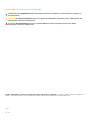 2
2
-
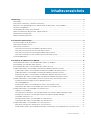 3
3
-
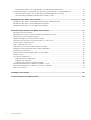 4
4
-
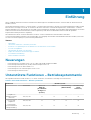 5
5
-
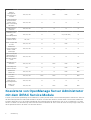 6
6
-
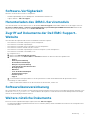 7
7
-
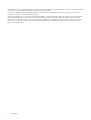 8
8
-
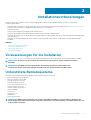 9
9
-
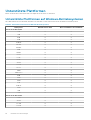 10
10
-
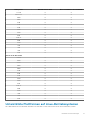 11
11
-
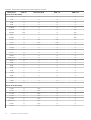 12
12
-
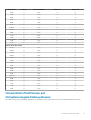 13
13
-
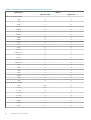 14
14
-
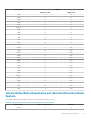 15
15
-
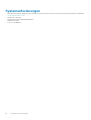 16
16
-
 17
17
-
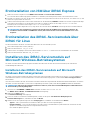 18
18
-
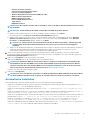 19
19
-
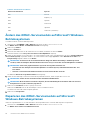 20
20
-
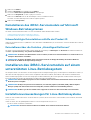 21
21
-
 22
22
-
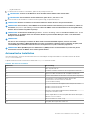 23
23
-
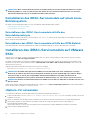 24
24
-
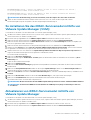 25
25
-
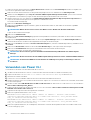 26
26
-
 27
27
-
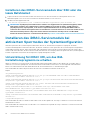 28
28
-
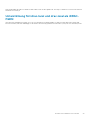 29
29
-
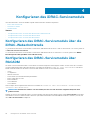 30
30
-
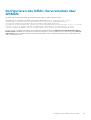 31
31
-
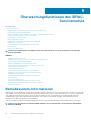 32
32
-
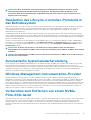 33
33
-
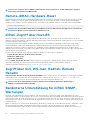 34
34
-
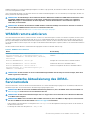 35
35
-
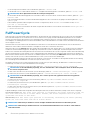 36
36
-
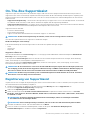 37
37
-
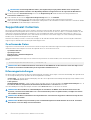 38
38
-
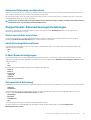 39
39
-
 40
40
-
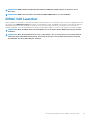 41
41
-
 42
42
-
 43
43
-
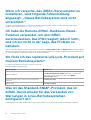 44
44
-
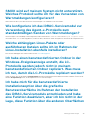 45
45
-
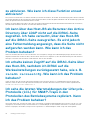 46
46
-
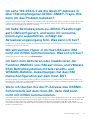 47
47
-
 48
48
-
 49
49
Dell iDRAC Service Module 3.3 Benutzerhandbuch
- Typ
- Benutzerhandbuch
Verwandte Artikel
-
Dell iDRAC Service Module 3.2 Benutzerhandbuch
-
Dell iDRAC Service Module 3.1 Benutzerhandbuch
-
Dell Current Versions Benutzerhandbuch
-
Dell iDRAC Service Module 3.x Benutzerhandbuch
-
Dell iDRAC Service Module 2.0 Administrator Guide
-
Dell iDRAC Service Module 2.1 Bedienungsanleitung
-
Dell iDRAC Service Module 2.3 Bedienungsanleitung
-
Dell iDRAC Service Module 4.x Benutzerhandbuch
-
Dell PowerEdge R7515 Schnellstartanleitung
-
Dell iDRAC Service Module 3.4.1 Benutzerhandbuch